proe拉伸混合模型图
- 格式:doc
- 大小:542.00 KB
- 文档页数:4
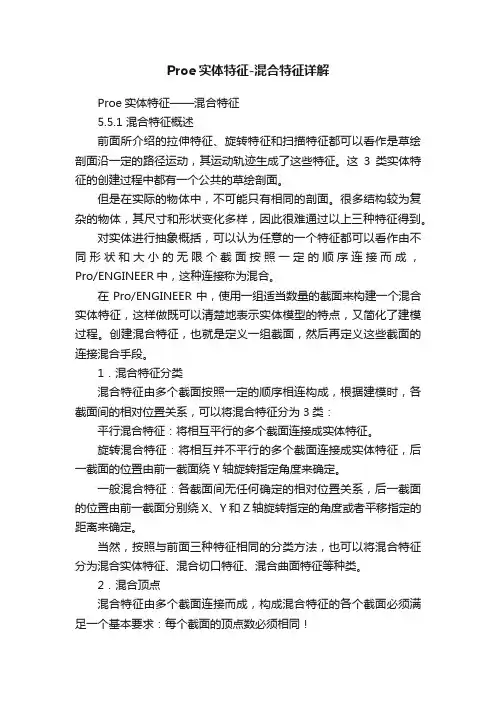
Proe实体特征-混合特征详解Proe实体特征——混合特征5.5.1 混合特征概述前面所介绍的拉伸特征、旋转特征和扫描特征都可以看作是草绘剖面沿一定的路径运动,其运动轨迹生成了这些特征。
这3类实体特征的创建过程中都有一个公共的草绘剖面。
但是在实际的物体中,不可能只有相同的剖面。
很多结构较为复杂的物体,其尺寸和形状变化多样,因此很难通过以上三种特征得到。
对实体进行抽象概括,可以认为任意的一个特征都可以看作由不同形状和大小的无限个截面按照一定的顺序连接而成,Pro/ENGINEER中,这种连接称为混合。
在Pro/ENGINEER中,使用一组适当数量的截面来构建一个混合实体特征,这样做既可以清楚地表示实体模型的特点,又简化了建模过程。
创建混合特征,也就是定义一组截面,然后再定义这些截面的连接混合手段。
1.混合特征分类混合特征由多个截面按照一定的顺序相连构成,根据建模时,各截面间的相对位置关系,可以将混合特征分为3类:平行混合特征:将相互平行的多个截面连接成实体特征。
旋转混合特征:将相互并不平行的多个截面连接成实体特征,后一截面的位置由前一截面绕Y轴旋转指定角度来确定。
一般混合特征:各截面间无任何确定的相对位置关系,后一截面的位置由前一截面分别绕X、Y和Z轴旋转指定的角度或者平移指定的距离来确定。
当然,按照与前面三种特征相同的分类方法,也可以将混合特征分为混合实体特征、混合切口特征、混合曲面特征等种类。
2.混合顶点混合特征由多个截面连接而成,构成混合特征的各个截面必须满足一个基本要求:每个截面的顶点数必须相同!在实际设计中,如果创建混合特征所使用的截面不能满足顶点数相同的要求,可以使用混合顶点。
混合顶点就是将一个顶点当作两个顶点来使用,该顶点和其它截面上的两个顶点相连。
如图5-66所示的两个混合截面,分别为五边形和四边形。
四边形中明显比五边形少一个顶点,因此需要在四边形上添加一个混合顶点(图5-67),所创建完成的混合特征如图5-68所示,可以看到,混合顶点和五边形上两个顶点相连。
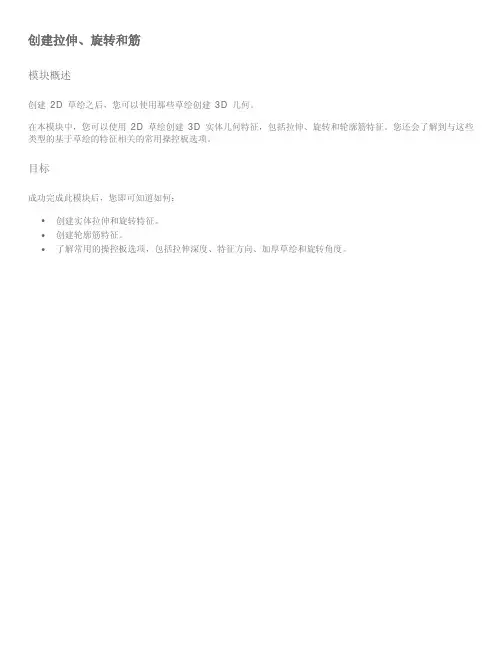
创建拉伸、旋转和筋模块概述创建2D 草绘之后,您可以使用那些草绘创建3D 几何。
在本模块中,您可以使用2D 草绘创建3D 实体几何特征,包括拉伸、旋转和轮廓筋特征。
您还会了解到与这些类型的基于草绘的特征相关的常用操控板选项。
目标成功完成此模块后,您即可知道如何:•创建实体拉伸和旋转特征。
•创建轮廓筋特征。
•了解常用的操控板选项,包括拉伸深度、特征方向、加厚草绘和旋转角度。
创建实体拉伸特征从2D 草绘创建拉伸特征。
•垂直于草绘平面拉伸截面。
•添加或去除模型中的材料。
查看2D 草绘添加材料的拉伸特征移除材料的拉伸特征过程: 创建实体拉伸特征假定背景创建实体拉伸特征。
Extrude_Features extrude.prt1. 1.1. 从特征工具栏中启动“拉伸工具”(Extrude Tool) 。
2. 选取“草绘1”(Sketch 1)。
3. 将拖动控制滑块拖动到基准平面TOP 下方,使深度为16。
4. 在操控板中单击“完成特征”(Complete Feature) 。
5. 启动“拉伸工具”(Extrude Tool) 。
6. 选取“草绘2”(Sketch 2)。
7. 将高度改为24。
8. 单击“完成特征”(Complete Feature) 。
9. 启动“拉伸工具”(Extrude Tool) 。
10. 选取“草绘3”(Sketch 3)。
11. 在操控板中单击“去除材料”(Remove Material) 。
12. 将深度改为“穿透”(Through All) 。
13. 单击“完成特征”(Complete Feature) 。
过程就此结束。
常用操控板选项:拉伸深度可以按照多种不同的深度选项来拉伸草绘。
•拉伸深度选项:o盲孔o对称o到下一个o穿透o穿至o到选定的o侧1/侧2•使用操控板或右键单击拖动控制滑块来设置拉伸深度选项过程: 常用操控板选项:拉伸深度假定背景使用不同的深度选项创建拉伸特征。
Extrude_Depth extrude-depth.prt1. 1.1. 启动“拉伸工具”(Extrude Tool) 。
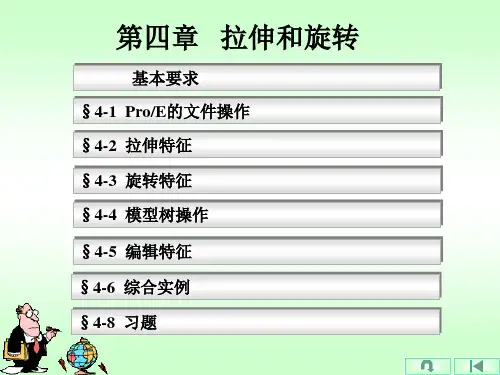
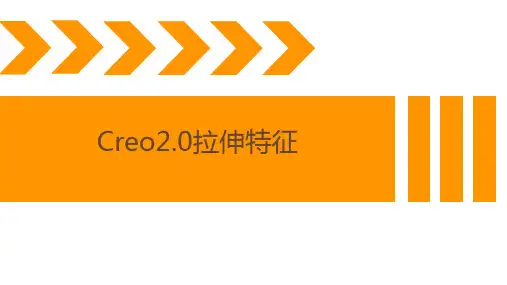

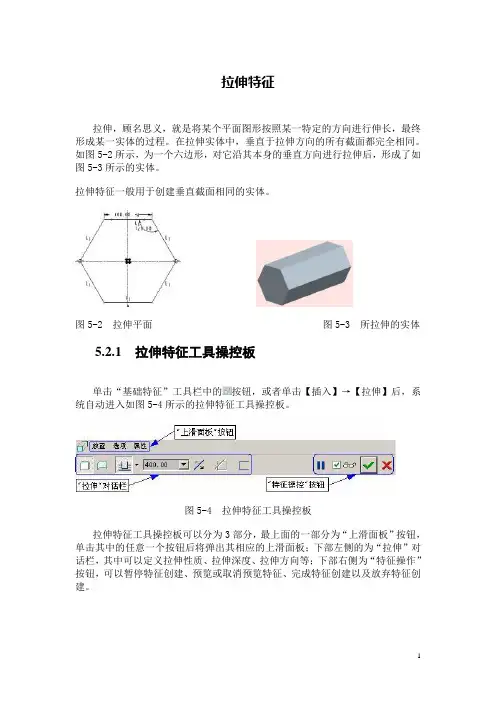
拉伸特征拉伸,顾名思义,就是将某个平面图形按照某一特定的方向进行伸长,最终形成某一实体的过程。
在拉伸实体中,垂直于拉伸方向的所有截面都完全相同。
如图5-2所示,为一个六边形,对它沿其本身的垂直方向进行拉伸后,形成了如图5-3所示的实体。
拉伸特征一般用于创建垂直截面相同的实体。
图5-2 拉伸平面图5-3 所拉伸的实体5.2.1 拉伸特征工具操控板单击“基础特征”工具栏中的按钮,或者单击【插入】→【拉伸】后,系统自动进入如图5-4所示的拉伸特征工具操控板。
图5-4 拉伸特征工具操控板拉伸特征工具操控板可以分为3部分,最上面的一部分为“上滑面板”按钮,单击其中的任意一个按钮后将弹出其相应的上滑面板;下部左侧的为“拉伸”对话栏,其中可以定义拉伸性质、拉伸深度、拉伸方向等;下部右侧为“特征操作”按钮,可以暂停特征创建、预览或取消预览特征、完成特征创建以及放弃特征创建。
1.“拉伸”对话栏如图5-4所示,“拉伸”对话栏共包括了5种拉伸性质的定义,下面分别介绍各个按钮的作用。
:当此按钮按下时,所创建的拉伸特征为实体;:当此按钮按下时,所创建的拉伸特征为曲面;:定义拉伸厚度,其中左侧的按钮定义拉伸厚度的创建方式,右侧的文本框中输入拉伸厚度值。
:从草绘平面以指定的深度值拉伸;:以草绘平面两侧分别拉伸深度值的一半,即拉伸特征关于草绘平面对称;:拉伸至下一曲面;:拉伸至与所有曲面相交;:拉伸至与选定的曲面相交;:拉伸至指定的点、曲线、平面或曲面。
:将拉伸方向更改为草绘平面的另一侧;:在已创建的实体中,去除拉伸特征部分的材料;:加厚草绘。
说明[Fain1]按钮和按钮只能按下一个。
由于按钮用于去除已经存在实体材料,因此如果模型的第一个实体特征为拉伸,则该按钮不可用。
如果模型的第一个实体特征为拉伸,则不显示。
2.上滑面板“草绘”上滑面板在“拉伸”工具操控板中,单击【草绘】按钮,系统弹出“草绘”上滑面板,如图5-5所示。
“草绘”上滑面板主要用于定义特征的草绘平面。
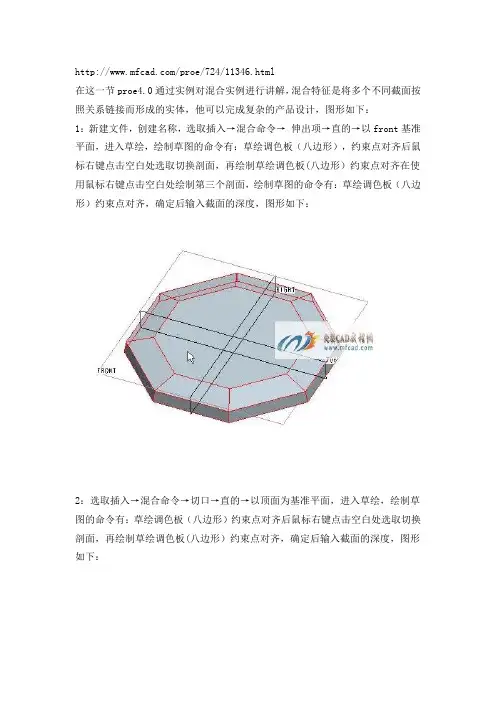
/proe/724/11346.html在这一节proe4.0通过实例对混合实例进行讲解,混合特征是将多个不同截面按照关系链接而形成的实体,他可以完成复杂的产品设计,图形如下:1:新建文件,创建名称,选取插入→混合命令→ 伸出项→直的→以front基准平面,进入草绘,绘制草图的命令有:草绘调色板(八边形),约束点对齐后鼠标右键点击空白处选取切换剖面,再绘制草绘调色板(八边形)约束点对齐在使用鼠标右键点击空白处绘制第三个剖面,绘制草图的命令有:草绘调色板(八边形)约束点对齐,确定后输入截面的深度,图形如下:2:选取插入→混合命令→切口→直的→以顶面为基准平面,进入草绘,绘制草图的命令有:草绘调色板(八边形)约束点对齐后鼠标右键点击空白处选取切换剖面,再绘制草绘调色板(八边形)约束点对齐,确定后输入截面的深度,图形如下:3:proe抽壳命令,选取底部抽壳,输入尺寸,图形如下:#p#分页标题#e#4:选取插入→混合命令→切口→直的→以顶面为基准平面,进入草绘,绘制草图的命令有:草绘调色板(五边形),直线,约束点对齐,修改尺寸,修剪,鼠标右键点击空白处选取切换剖面,在中心位置绘制一个点,输入截面的深度,图形如下:5:proe选取插入→混合命令→切口→直的→以顶面为基准平面,进入草绘,绘制草图的命令有:草绘调色板(五边形),约束点对齐,修改尺寸,鼠标右键点击空白处选取切换剖面,在中心位置绘制一个圆,标注尺寸,将圆打断和五边形的点对应,输入截面的深度,确定完成的图形后选取倒圆角命令,将混合出的实体进行倒圆角,选取边线输入尺寸,图形如下:6:拉伸命令,以该上图顶面为基准平面,进入草绘,绘制一个圆,输入尺寸,确定完成,拉伸方向为贯穿,移除材料选项,图形如下:#p#分页标题#e#7:创建基准平面,以A_2为穿过及right为偏移,输入旋转角度,创建新的基准平面dtm1,选取草绘命令,以dtm1基准平面,进入草绘,绘制矩形,标注尺寸,确定后将选取阵列命令,将以轴阵列,输入个数及旋转角度,图形如下:8:proe草绘命令,以right基准平面,进入草绘,绘制直线,标注尺寸,确定后,选取混合命令→旋转选项→选取截面→光滑的→选取该上图的草绘图形,输入旋转角度尺寸,图形如下:9:阵列命令,将该上图图形进行阵列,以轴阵列,输入个数,旋转角度尺寸,图形如下:10:旋转命令,以顶部为草绘平面,进入草绘,绘制草图的命令有,参照,中心线,圆,标注尺寸及修改尺寸,修剪等,确定完成,旋转为实体,旋转角度360,确定后将旋转的实体进行阵列,以轴阵列,输入个数及角度,图形如下:∙上一篇:第19讲扫描与螺旋扫描∙下一篇:第21讲 proe4.0实体综合练习-1。
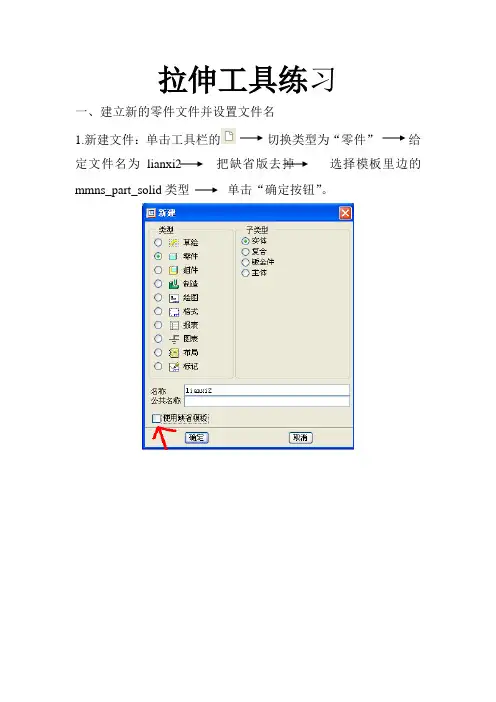
拉伸工具练习一、建立新的零件文件并设置文件名1.新建文件:单击工具栏的切换类型为“零件”给定文件名为lianxi2 把缺省版去掉选择模板里边的mmns_part_solid类型单击“确定按钮”。
二、打开拉伸工具,并指定绘图面与参考面1.打开拉伸工具:单击右方工具栏的单击下方工具栏的“放置”“定义”,以制定草绘平面与定向参考面。
3.选取TOP基准平面作为草绘面选择RIGHT基准平面作为向右定向参考面单击“草绘”按钮单击出参照对话框里边的“关闭”按钮,以进入草绘模式。
三、绘制截面1.绘制圆形:单击右方工具栏的绘制两个圆形,如图:2.建立与两园弧相切的直线:单击右方工具栏的绘制图形如图:3.进行动态裁减:单击右方工具栏点选不要的线段,将其删除掉,如图:生成的效果如图:4.完成截面绘制:单击右方工具栏的。
四、设置拉伸深度1.更改拉伸深度:改变深度上的数字,将其修改为50,如图:生成的图形如下:2.完成特征的建立:单击下方工具栏的五、打开拉伸工具,指定绘图面与参考面并绘制截面1.打开拉伸工具:单击右方工具栏的单击下方工具栏的“放置”“定义”,以制定草绘平面与定向参考面。
3.选取刚刚建立的特征表面作为草绘面选择RIGHT基准平面作为向右定向参考面单击“草绘”按钮单击参照对话框里边的“关闭”按钮,以进入草绘模式。
4.建立已存在圆弧的同心圆:单击右方工具栏的按钮,绘制如图的同心圆:5.建立偏移线段:单击右方工具栏的按钮(此工具可以产生线段,这些线段由现有线段偏移而得)。
6.决定线段选取方式:切换成“链”(选取两段之间的所有线段)如图:7.选取先前所建立的两条公切线,此时两线段之间的所有线段会以顺时针方式全被选取,如图:8.改变选取方向:执行“下一个”命令此时改成以逆时针方向选取线段,请执行“接受”命令,以完成线段的选取,如图:9.在下方工具栏输入偏移距离为-10(负号代表向箭头方向的反方向偏移),然后按ENTER键,结果如图:10.建立一条垂直线:单击右方工具栏的按钮分别在现存线段上点一下(顺序任意)调整线段长度为75,如图:11.动态删除线段:单击右方工具栏的点选不要的线段,将其删除掉,如图:修剪后的效果如下:完成后,单击右方工具栏的按钮,以结束截面绘制。
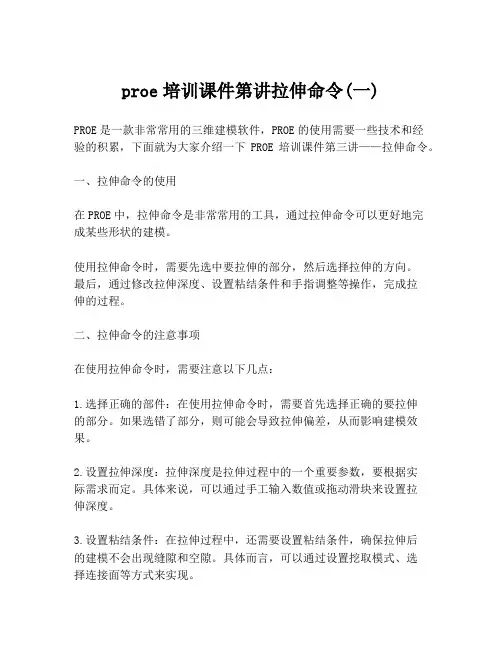
proe培训课件第讲拉伸命令(一)PROE是一款非常常用的三维建模软件,PROE的使用需要一些技术和经验的积累,下面就为大家介绍一下PROE培训课件第三讲——拉伸命令。
一、拉伸命令的使用在PROE中,拉伸命令是非常常用的工具,通过拉伸命令可以更好地完成某些形状的建模。
使用拉伸命令时,需要先选中要拉伸的部分,然后选择拉伸的方向。
最后,通过修改拉伸深度、设置粘结条件和手指调整等操作,完成拉伸的过程。
二、拉伸命令的注意事项在使用拉伸命令时,需要注意以下几点:1.选择正确的部件:在使用拉伸命令时,需要首先选择正确的要拉伸的部分。
如果选错了部分,则可能会导致拉伸偏差,从而影响建模效果。
2.设置拉伸深度:拉伸深度是拉伸过程中的一个重要参数,要根据实际需求而定。
具体来说,可以通过手工输入数值或拖动滑块来设置拉伸深度。
3.设置粘结条件:在拉伸过程中,还需要设置粘结条件,确保拉伸后的建模不会出现缝隙和空隙。
具体而言,可以通过设置挖取模式、选择连接面等方式来实现。
4.手工调整:有时候,在使用拉伸命令时,可能会出现一些偏差或错误,此时,需要进行手工调整。
具体来说,可以通过手指拖动、删除、旋转等操作来修改拉伸部分。
三、拉伸命令的优点和局限性在PROE建模中,拉伸命令具有以下优点:1.使用方便:操作简单、易于上手,对于新手来说也很容易掌握。
2.功能强大:拉伸命令可以完成各种形状的拉伸,包括转角、两线交点、填平等多种形态。
3.操作灵活:可以通过输入数值、手动调整等多种方式来实现操作灵活。
不过,拉伸命令也有一定的局限性。
例如,拉伸必须沿一个轴向进行,而不能沿任意路径进行。
另外,拉伸后的建模可能会出现空隙或缝隙,需要进行修补和调整。
总之,拉伸命令是PROE建模过程中非常重要的一环,掌握好拉伸命令的操作技巧,可以更好地完成建模任务。
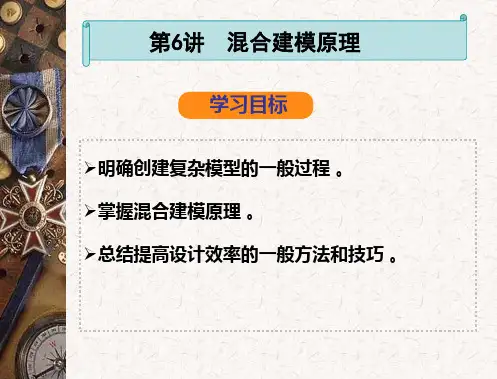
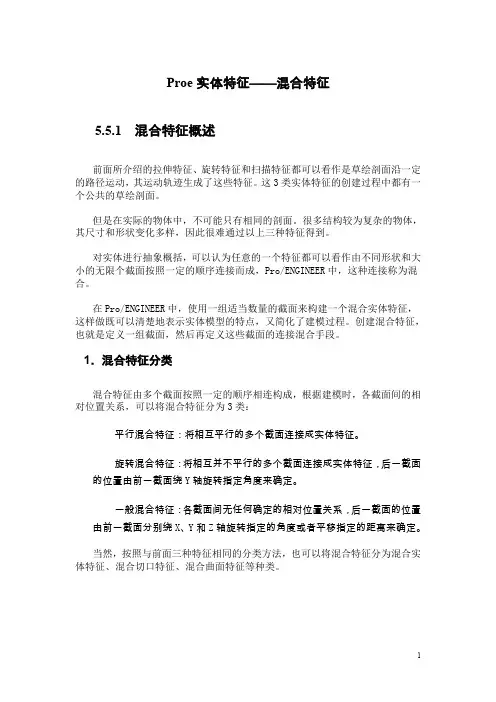
Proe实体特征——混合特征5.5.1 混合特征概述前面所介绍的拉伸特征、旋转特征和扫描特征都可以看作是草绘剖面沿一定的路径运动,其运动轨迹生成了这些特征。
这3类实体特征的创建过程中都有一个公共的草绘剖面。
但是在实际的物体中,不可能只有相同的剖面。
很多结构较为复杂的物体,其尺寸和形状变化多样,因此很难通过以上三种特征得到。
对实体进行抽象概括,可以认为任意的一个特征都可以看作由不同形状和大小的无限个截面按照一定的顺序连接而成,Pro/ENGINEER中,这种连接称为混合。
在Pro/ENGINEER中,使用一组适当数量的截面来构建一个混合实体特征,这样做既可以清楚地表示实体模型的特点,又简化了建模过程。
创建混合特征,也就是定义一组截面,然后再定义这些截面的连接混合手段。
1.混合特征分类混合特征由多个截面按照一定的顺序相连构成,根据建模时,各截面间的相对位置关系,可以将混合特征分为3类:平行混合特征:将相互平行的多个截面连接成实体特征。
旋转混合特征:将相互并不平行的多个截面连接成实体特征,后一截面的位置由前一截面绕Y轴旋转指定角度来确定。
一般混合特征:各截面间无任何确定的相对位置关系,后一截面的位置由前一截面分别绕X、Y和Z轴旋转指定的角度或者平移指定的距离来确定。
当然,按照与前面三种特征相同的分类方法,也可以将混合特征分为混合实体特征、混合切口特征、混合曲面特征等种类。
2.混合顶点 混合特征由多个截面连接而成,构成混合特征的各个截面必须满足一个基本要求:每个截面的顶点数必须相同!在实际设计中,如果创建混合特征所使用的截面不能满足顶点数相同的要求,可以使用混合顶点。
混合顶点就是将一个顶点当作两个顶点来使用,该顶点和其它截面上的两个顶点相连。
如图5-66所示的两个混合截面,分别为五边形和四边形。
四边形中明显比五边形少一个顶点,因此需要在四边形上添加一个混合顶点(图5-67),所创建完成的混合特征如图5-68所示,可以看到,混合顶点和五边形上两个顶点相连。
0 混合(Blend)建模混合(Blend)是将多个(两个或两个以上)截面连接起来而构成的特征。
按混合方式的不同,混合特征可以分为三种形式:平行混合、旋转混合、一般混合,图1所示为这三种类型的混合特征。
(a)Parallel(平行混合)(b)Rotational(旋转混合)(c)General(一般混合)图1 混合特征5.5.1 混合特征的类型混合特征有三种类型,各类型的特点如表1所示。
5.5.2 创建混合特征的操作要领1.混合特征的进入菜单进入菜单“Insert→Blend”,可以看到混合特征具有实体、薄板和曲面等类型,如图2所示。
这里主要以“Protrusion(伸出项,即混合实体特征)”为例进行讲解,其他类型的创建步骤大致相同。
·90··91·图2 混合特征的进入菜单2.选择混合特征的类型进入“Insert →Blend →Protrusion (伸出项)”后,弹出“混合类型选项”面板和“连接属性选项”面板,如图3所示。
其中截面方式、截面来源和连接属性的说明如表2所列,“Straight (直线连接)”和“Smooth (光滑曲线连接)”的不同结果如图3所示。
平行混合方式,所有截面相互平行旋转混合方式,截面绕Y 轴旋转一般混合方式,截面可沿X 、Y 、Z 轴旋转或平移 以所绘制的面直接作为混合截面所绘制的面经过投影后得到的面作为混合截面直线连接 光滑曲线连接图3 混合类型与属性级联菜单·92·表2 混合特征的截面与连接属性(a )直线连接(平行混合) (b )光滑曲线连接(平行混合)(a )直线连接(旋转混合) (b )光滑曲线连接(旋转混合)图4 直线连接与光滑曲线连接3.创建各截面混合特征需要连接至少两个以上的截面。
首先绘制第一个截面,完成后转而绘制第二个截面。
对于第二个以后(包括第二个)的截面,不同类型的混合特征有不同的生成方式,如表3所示。